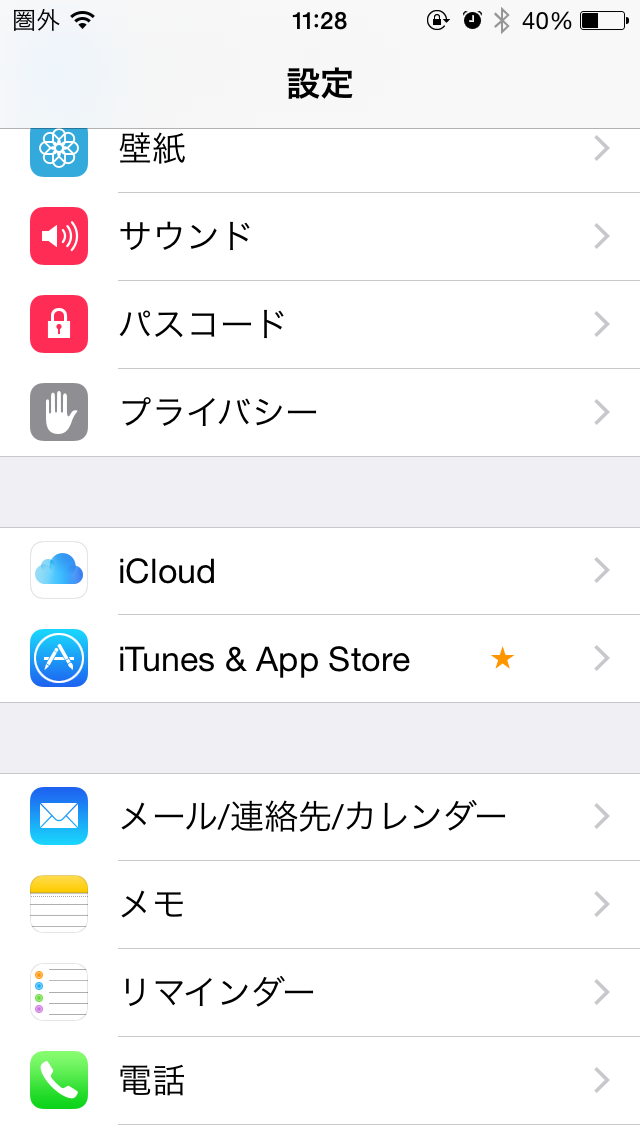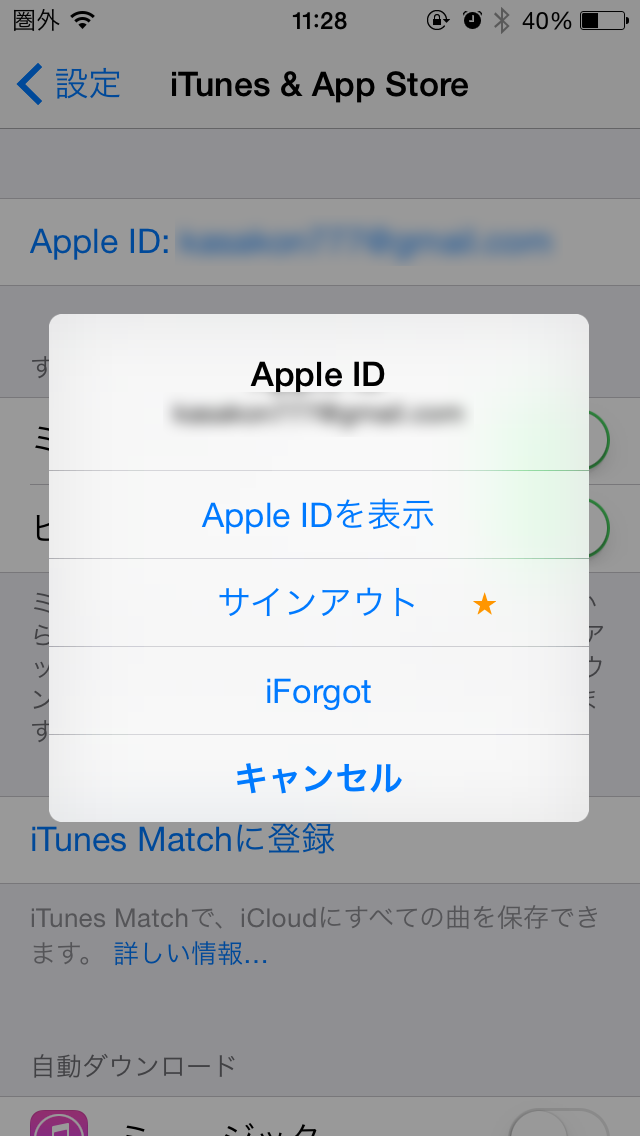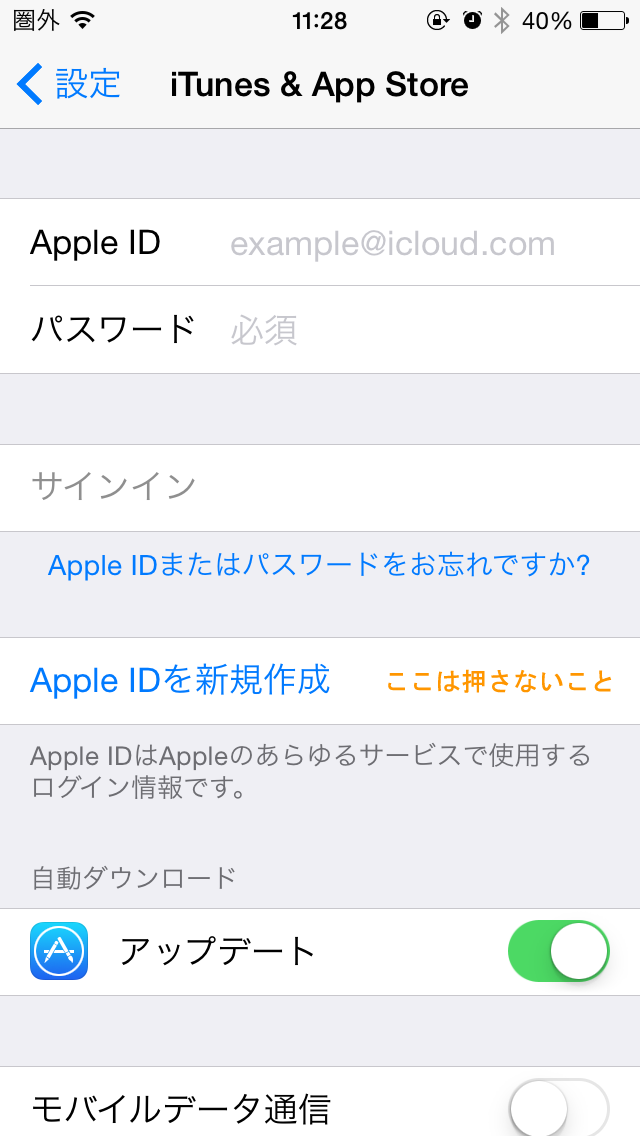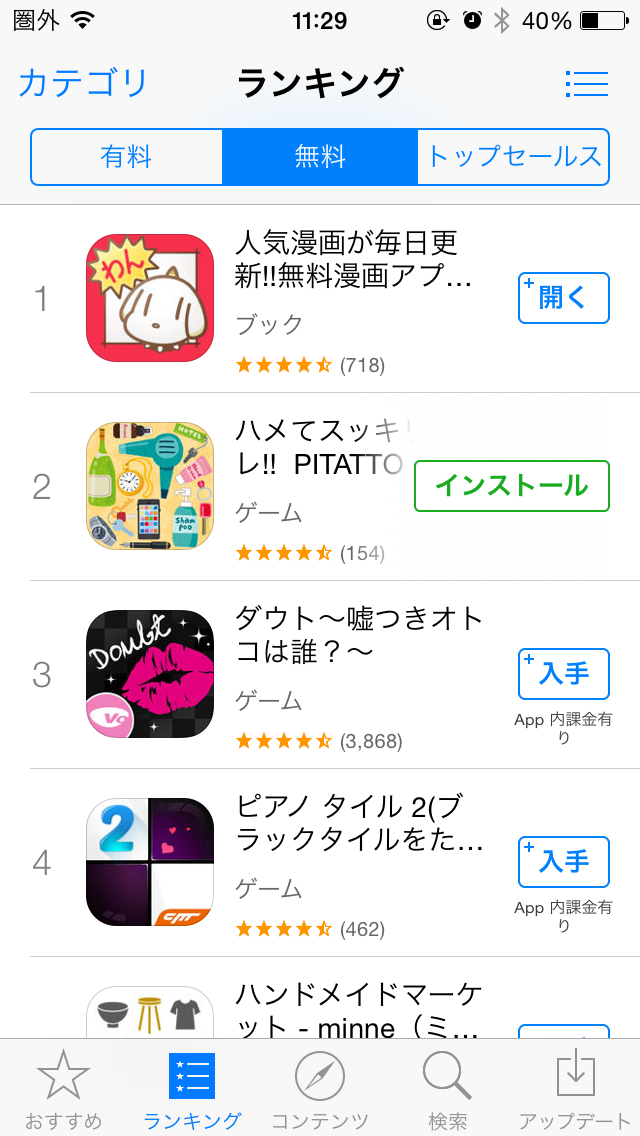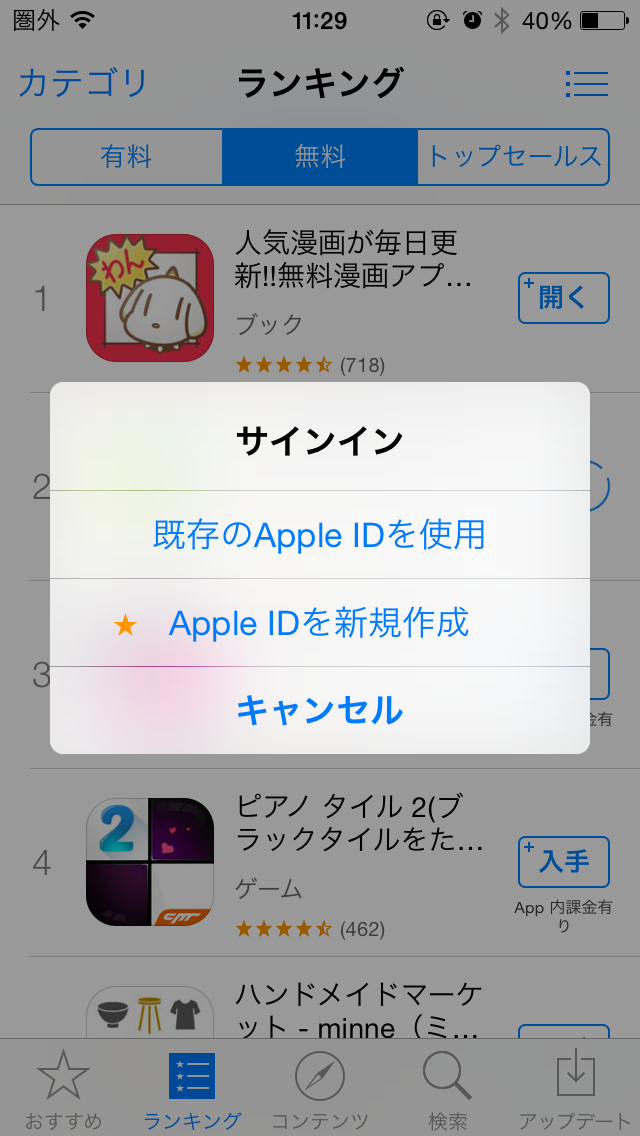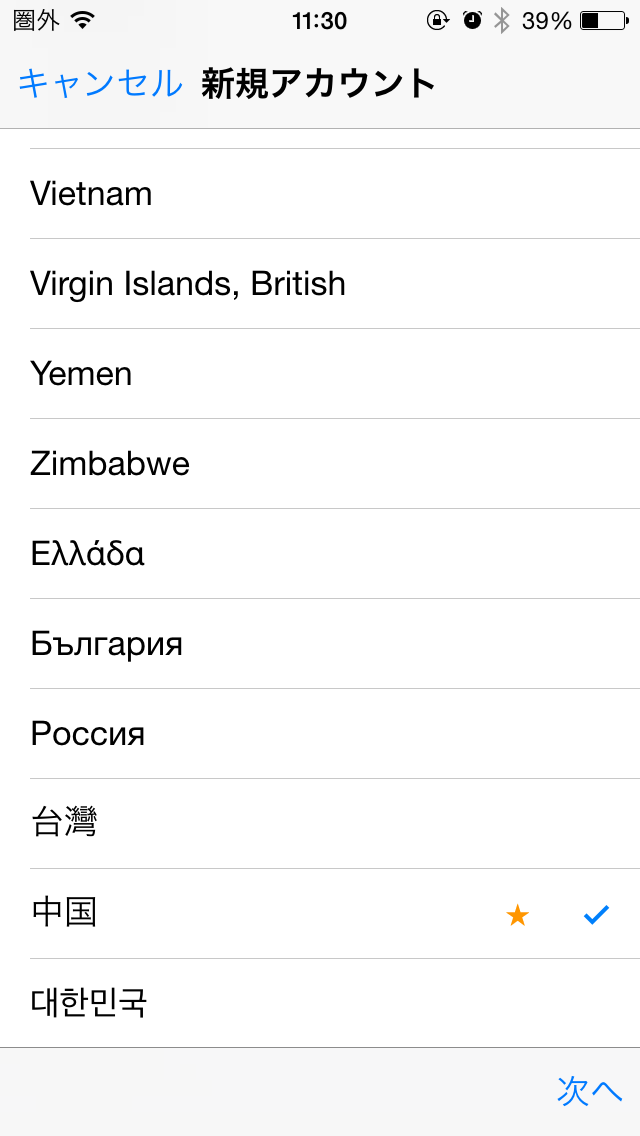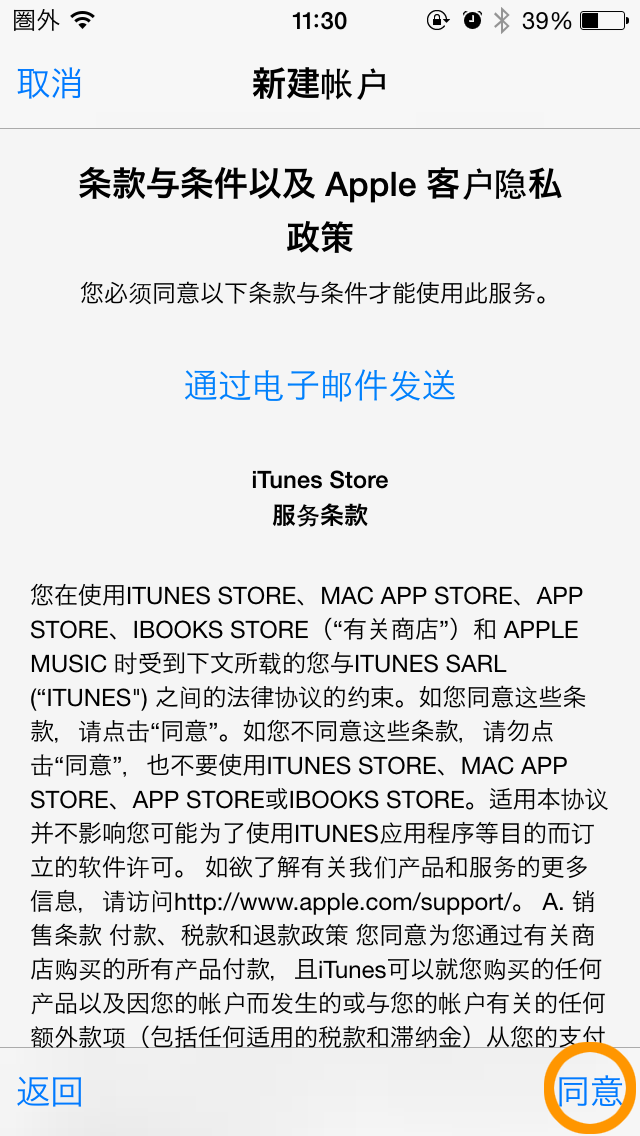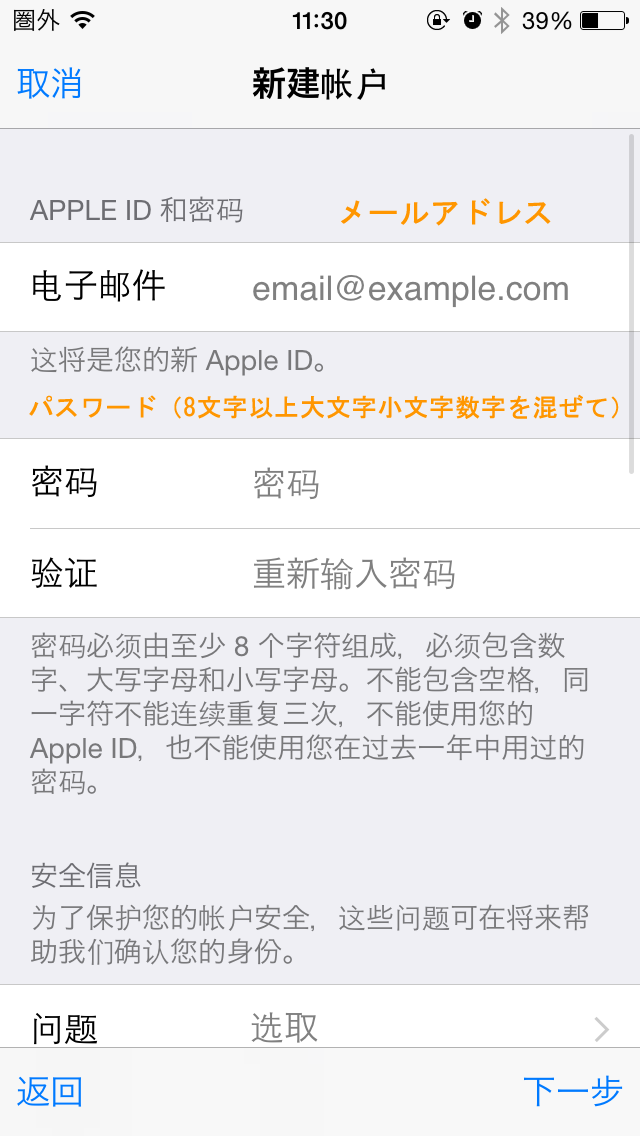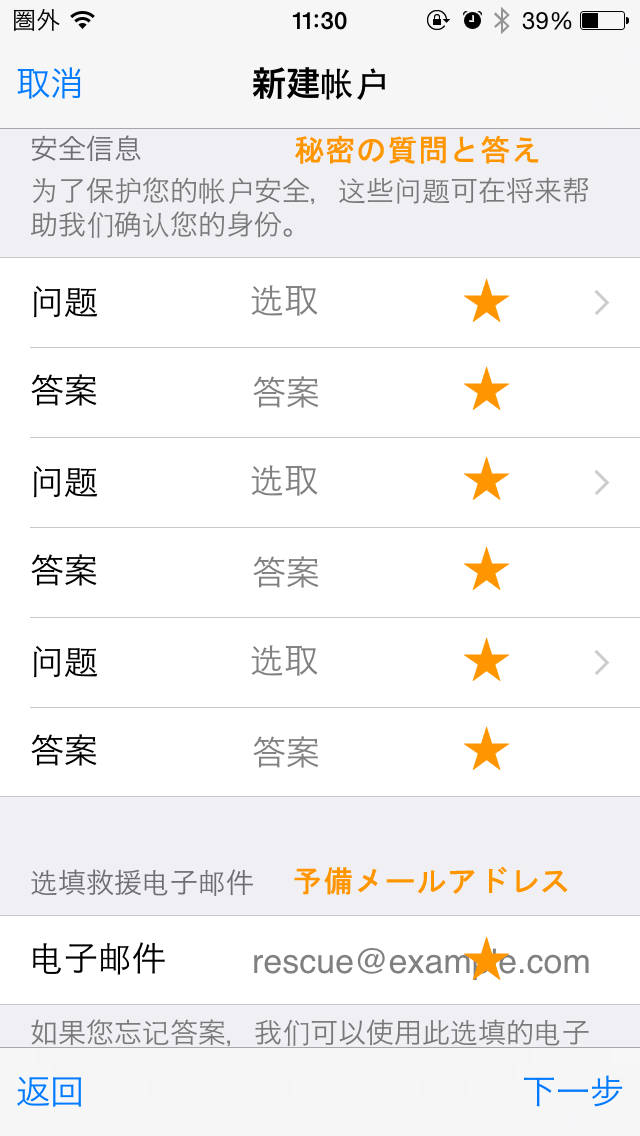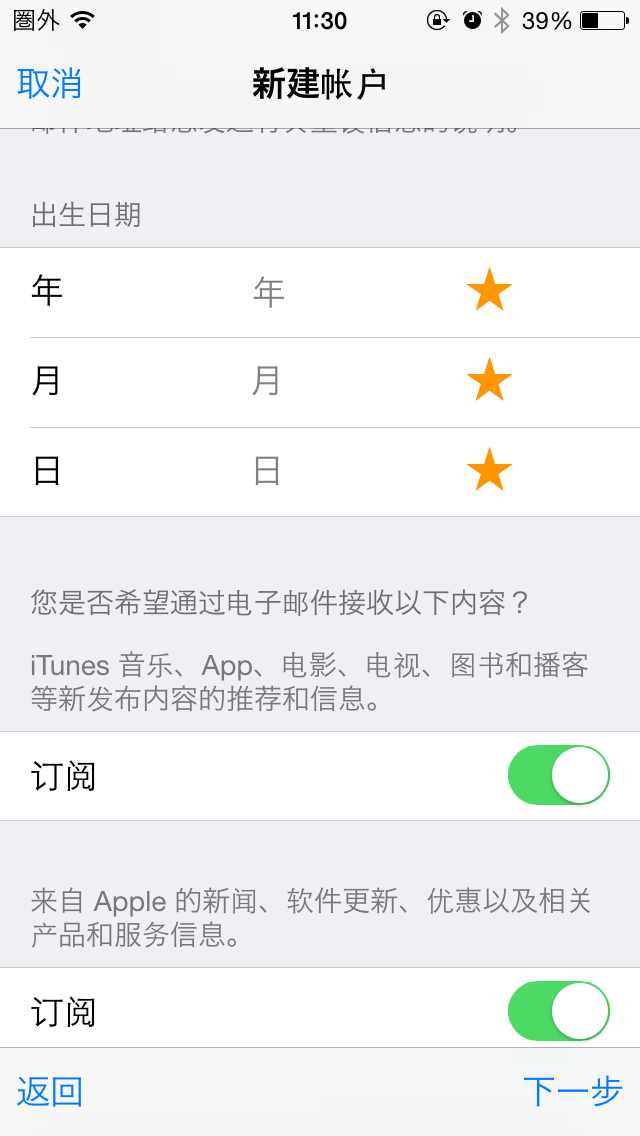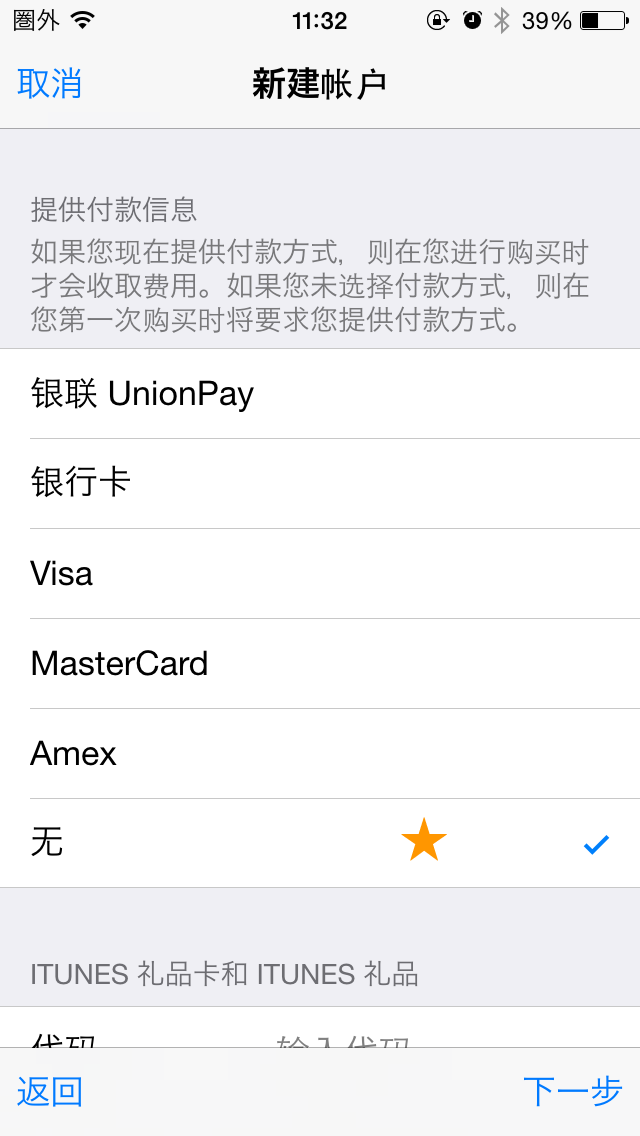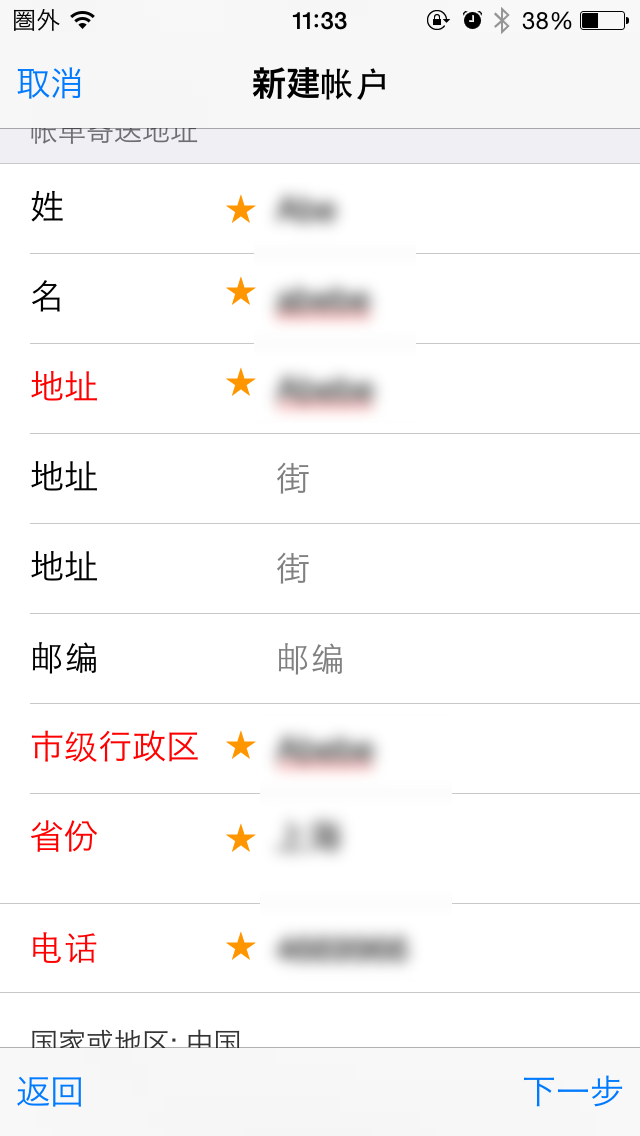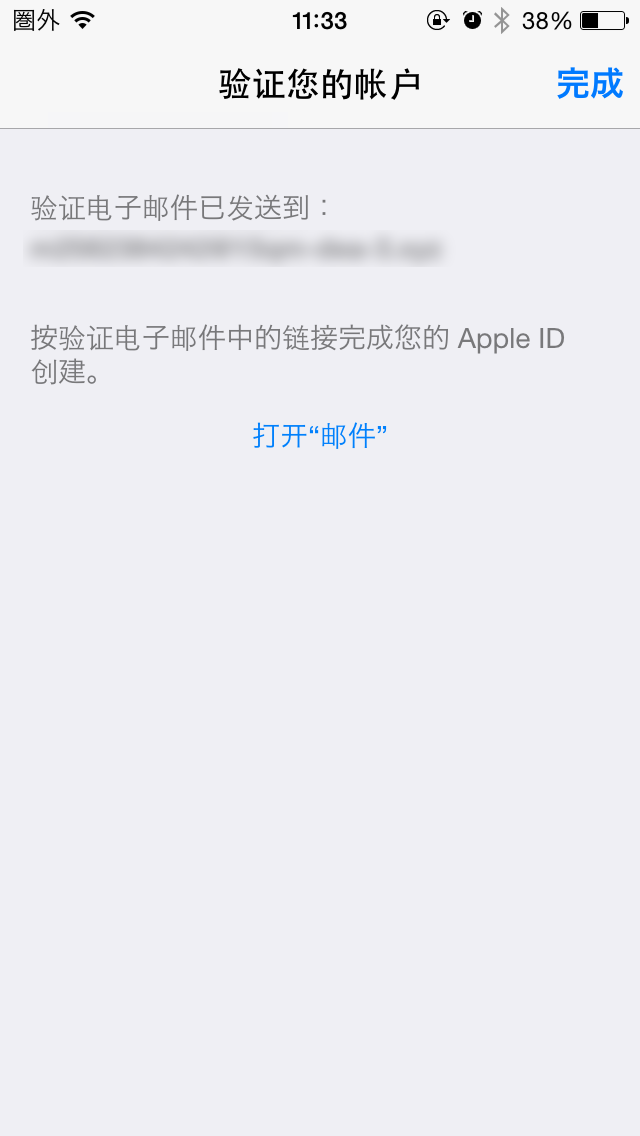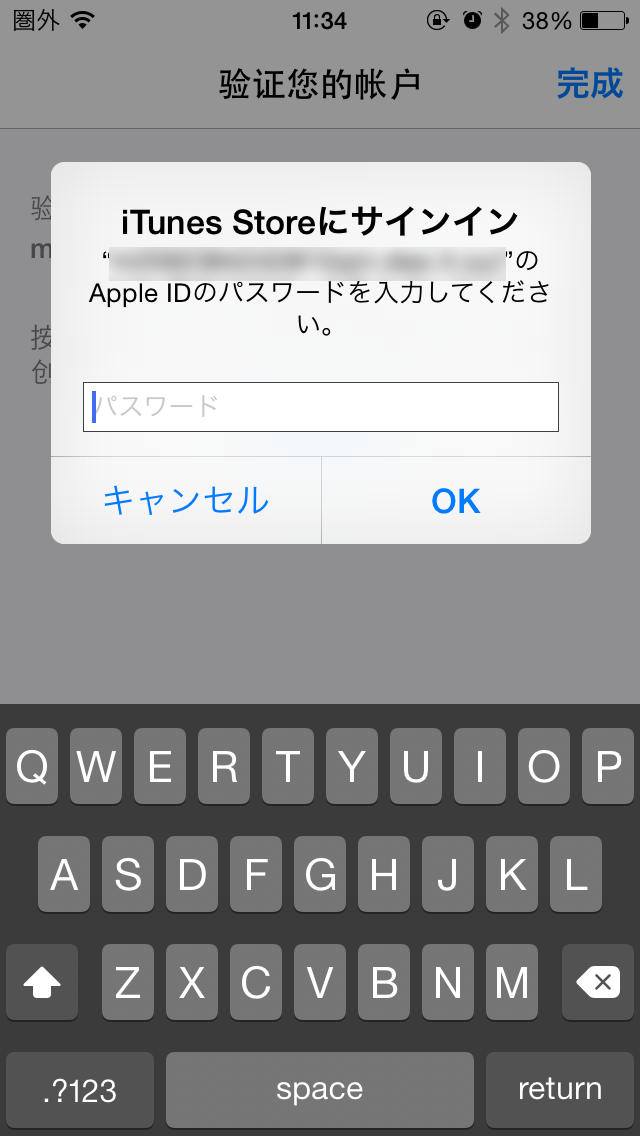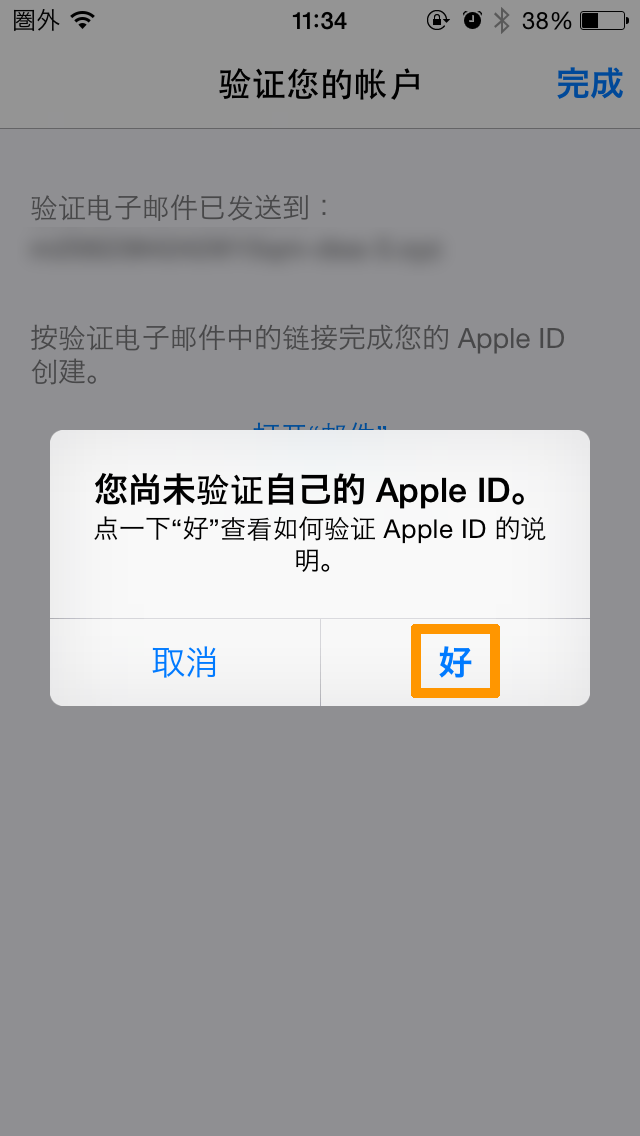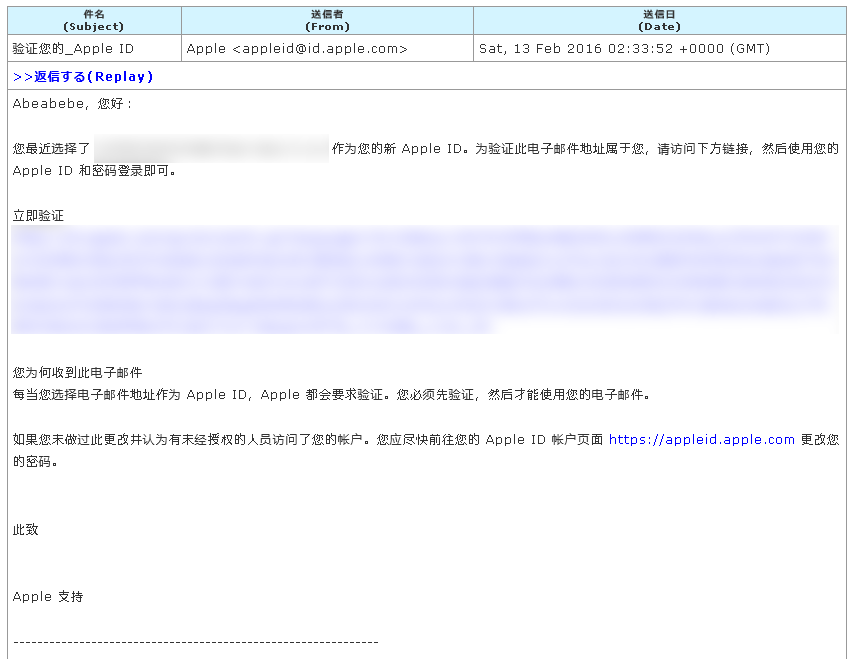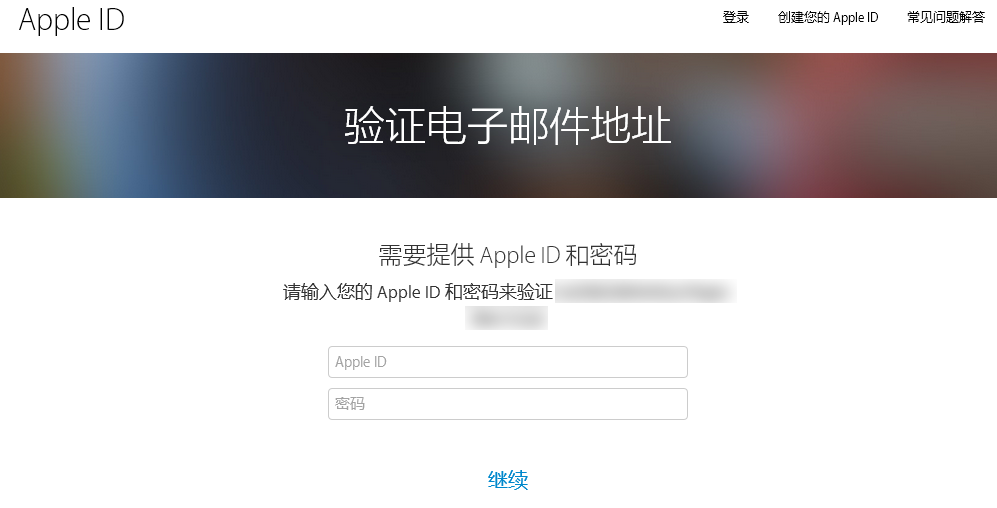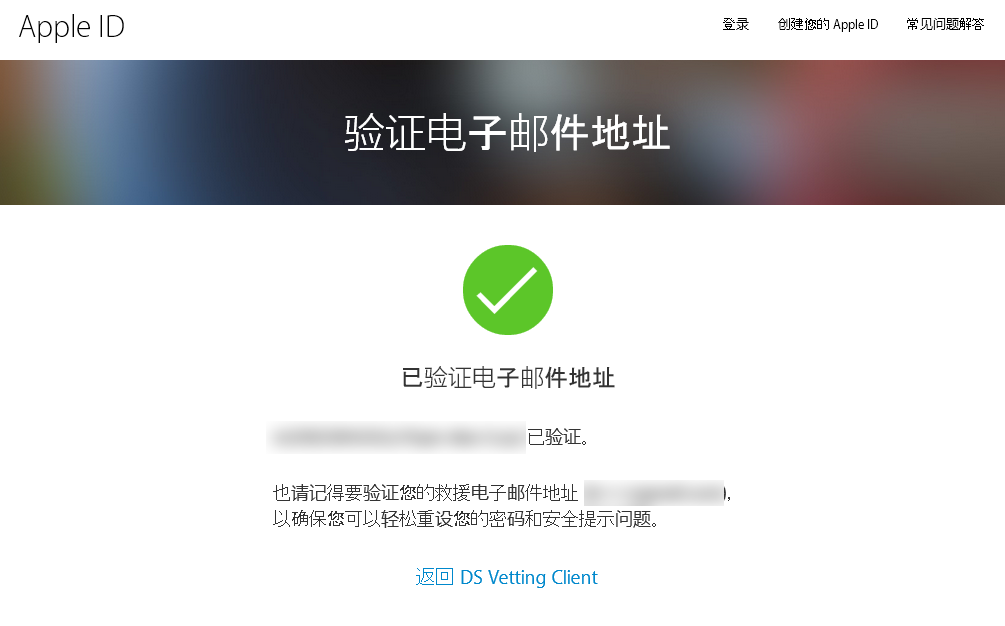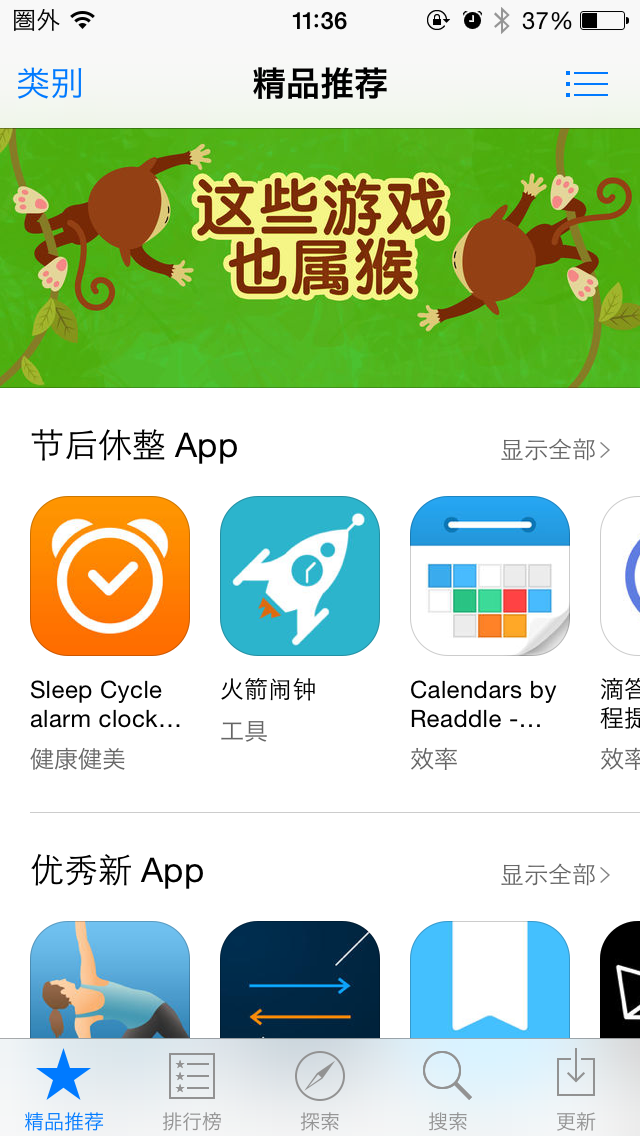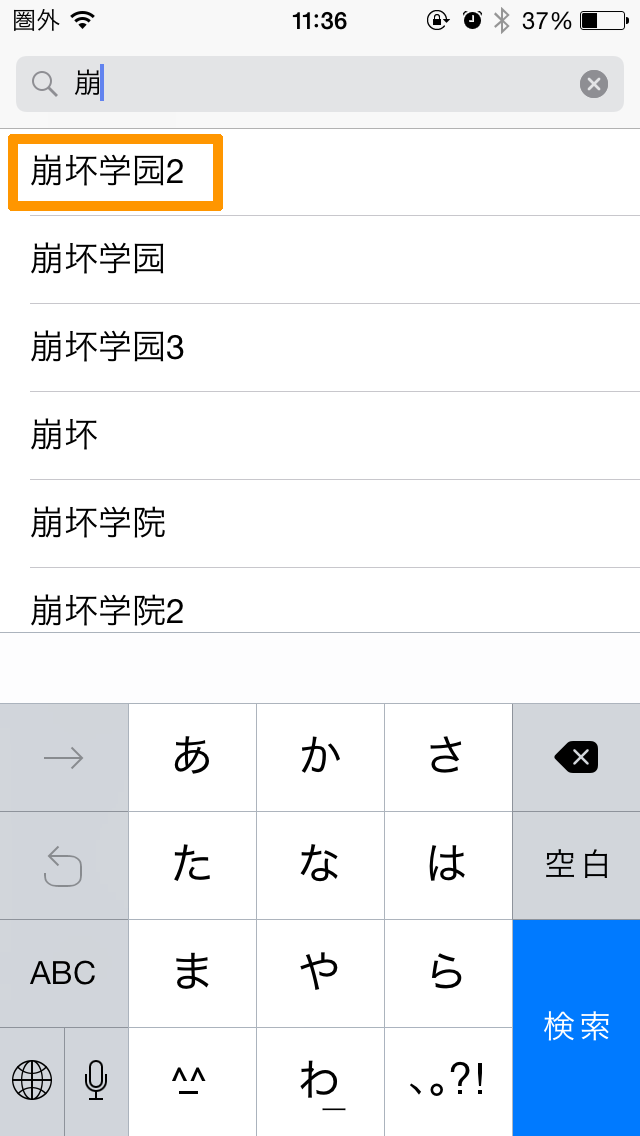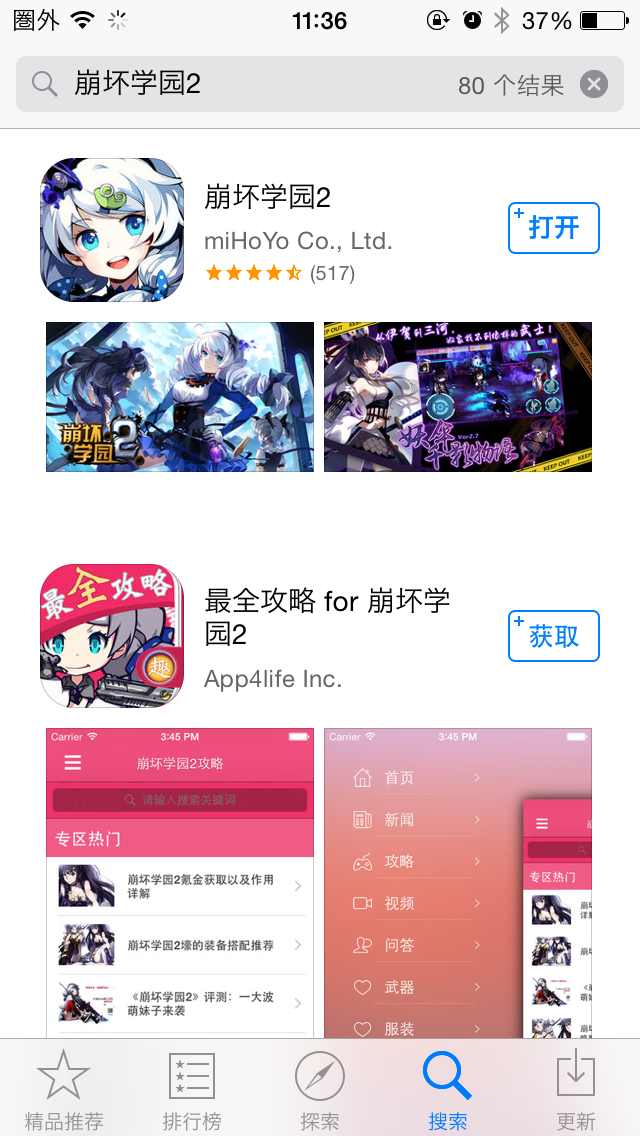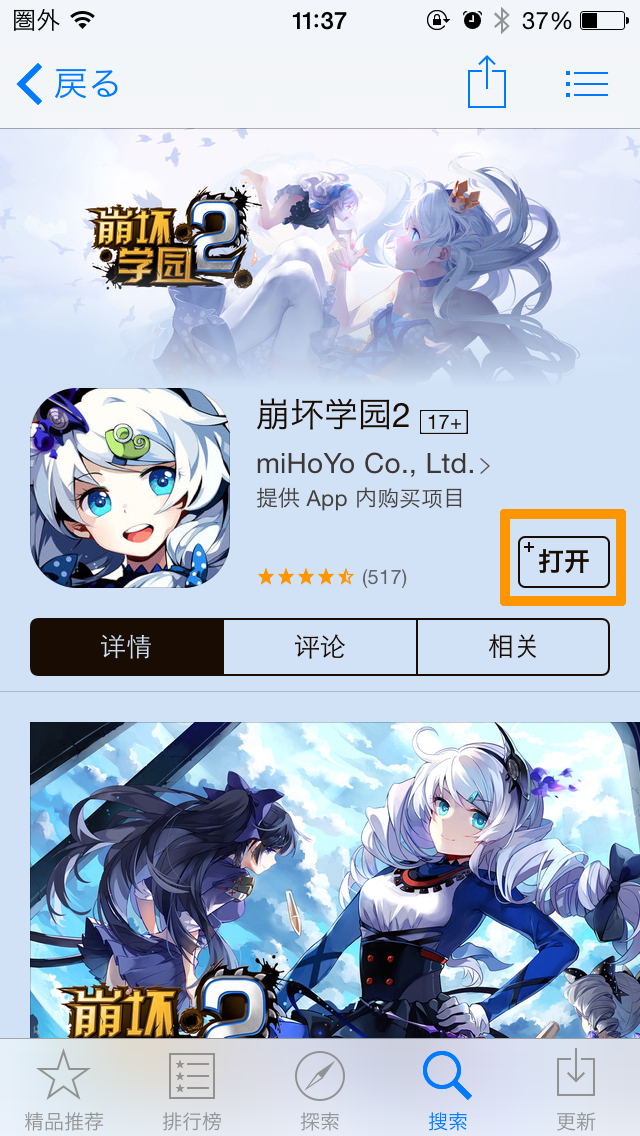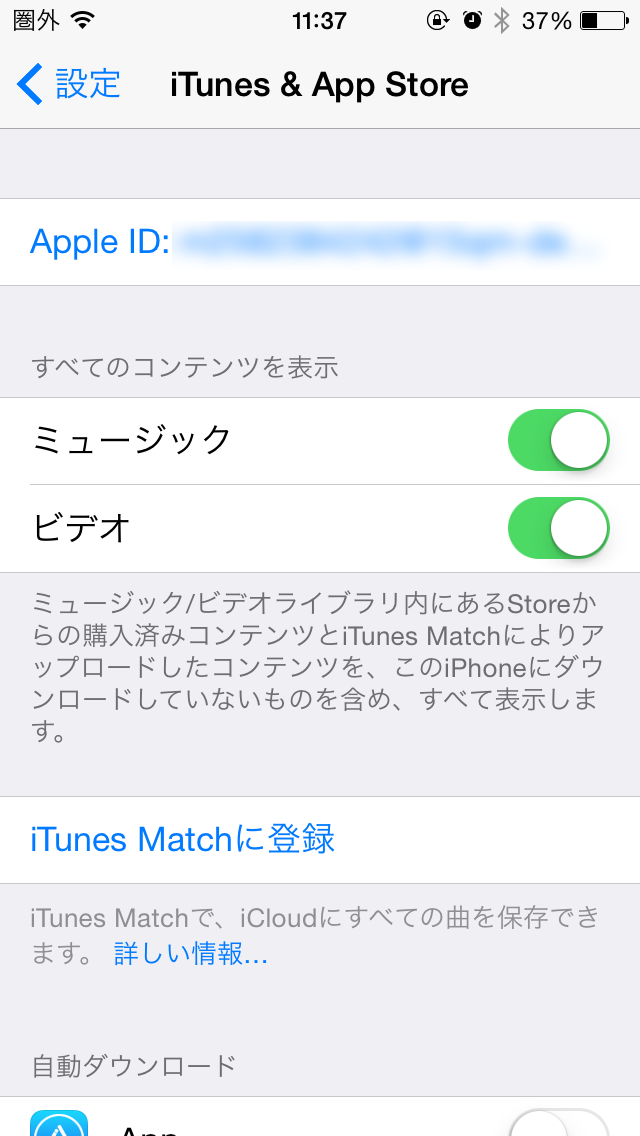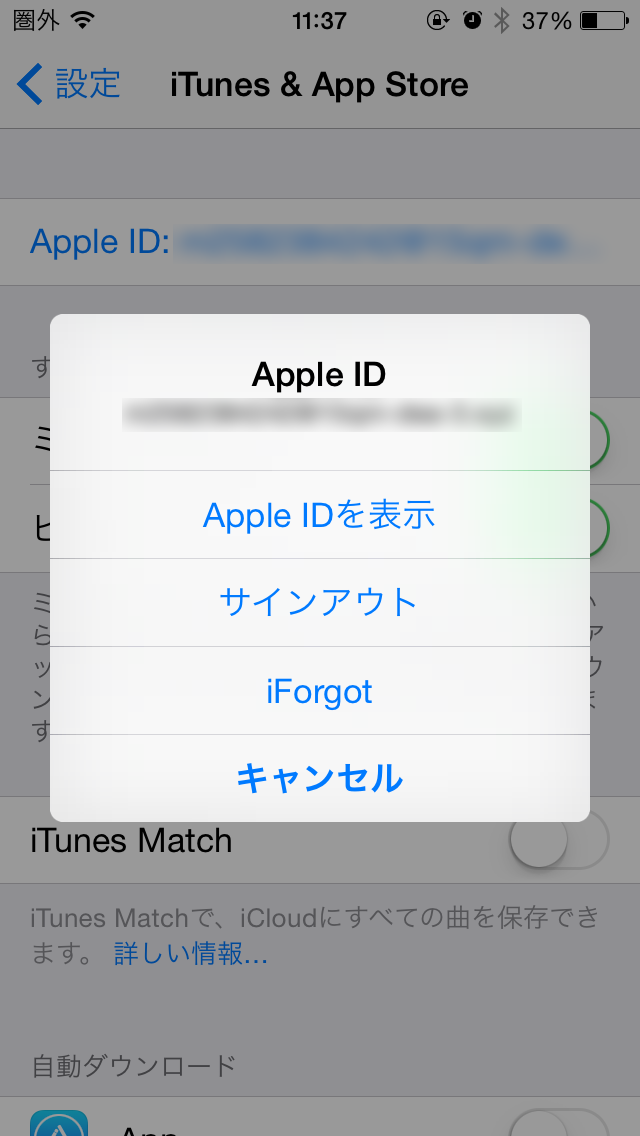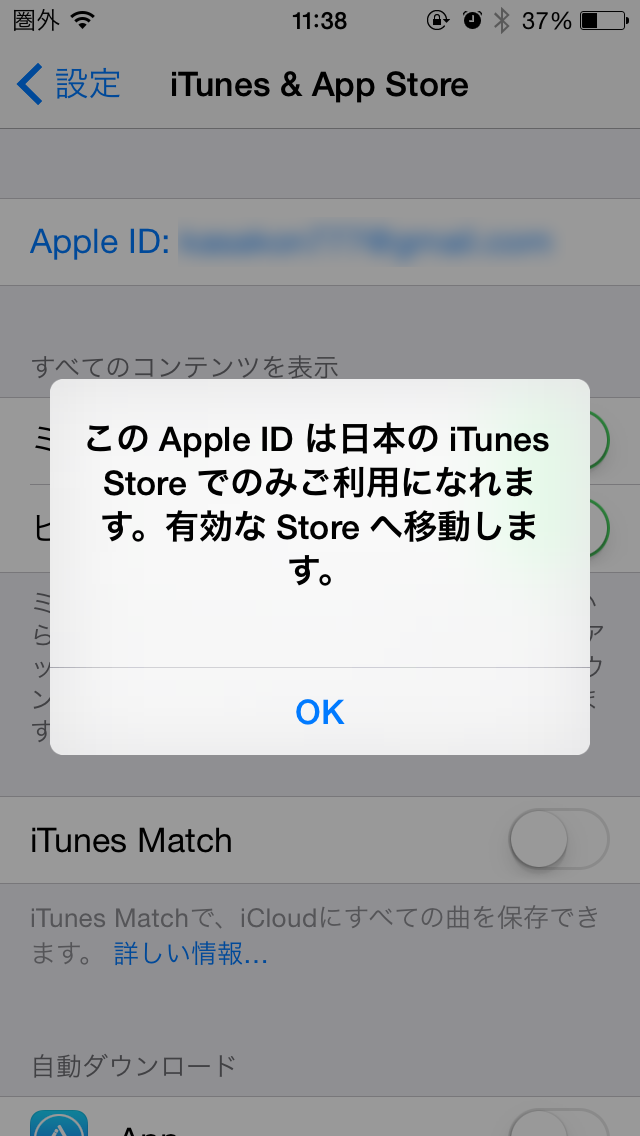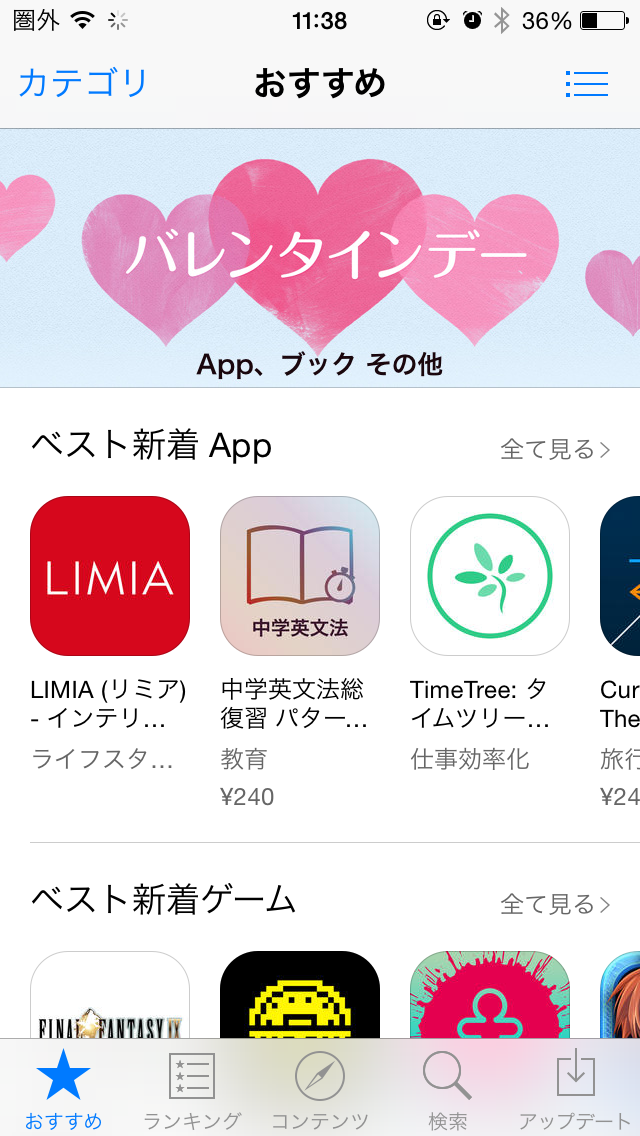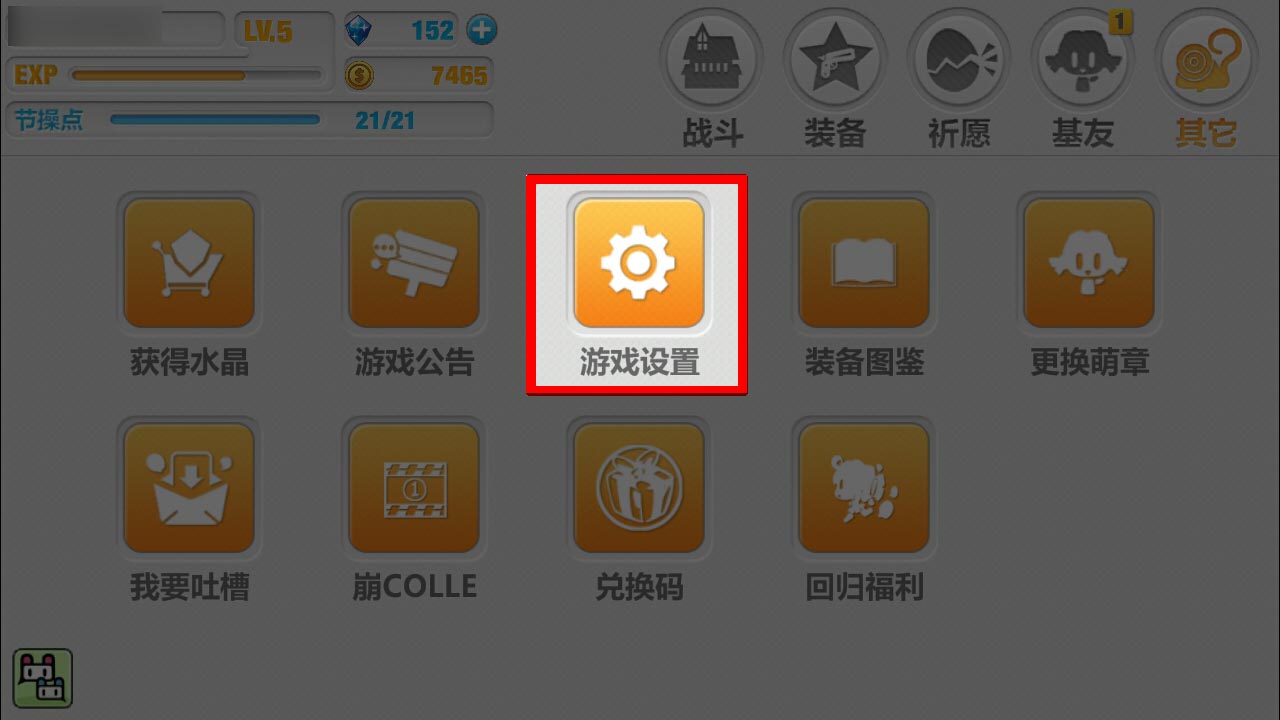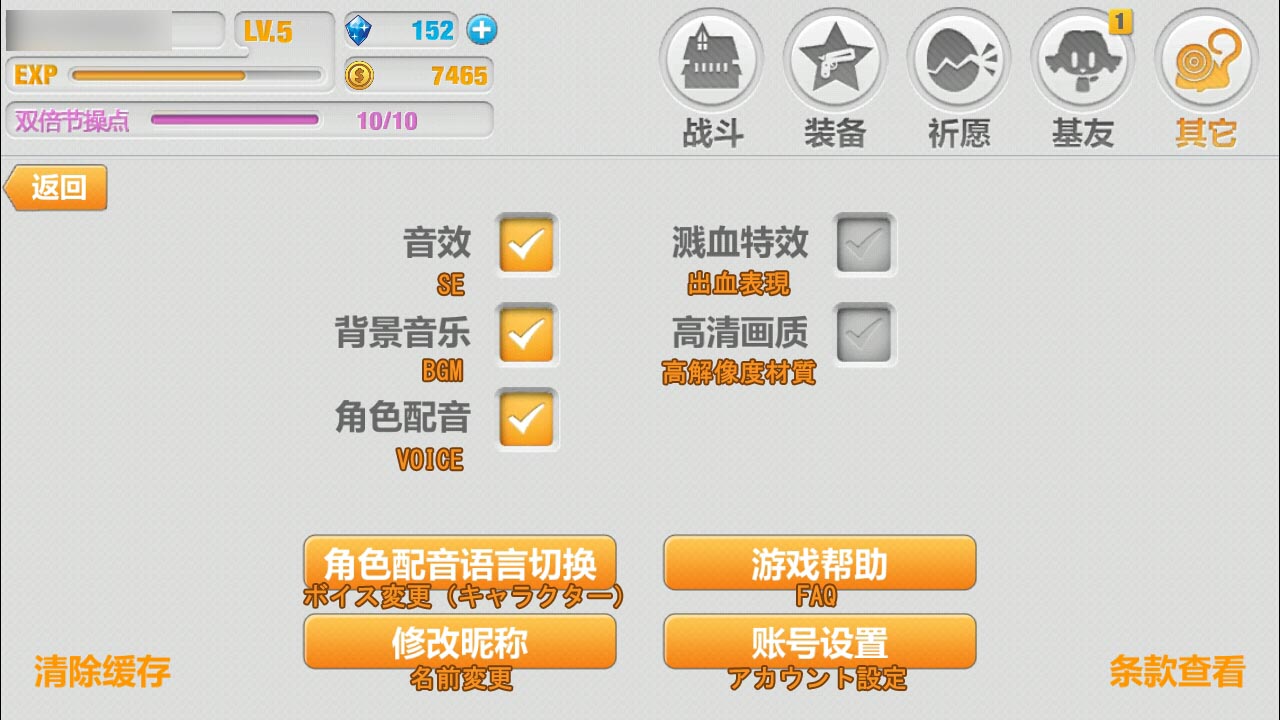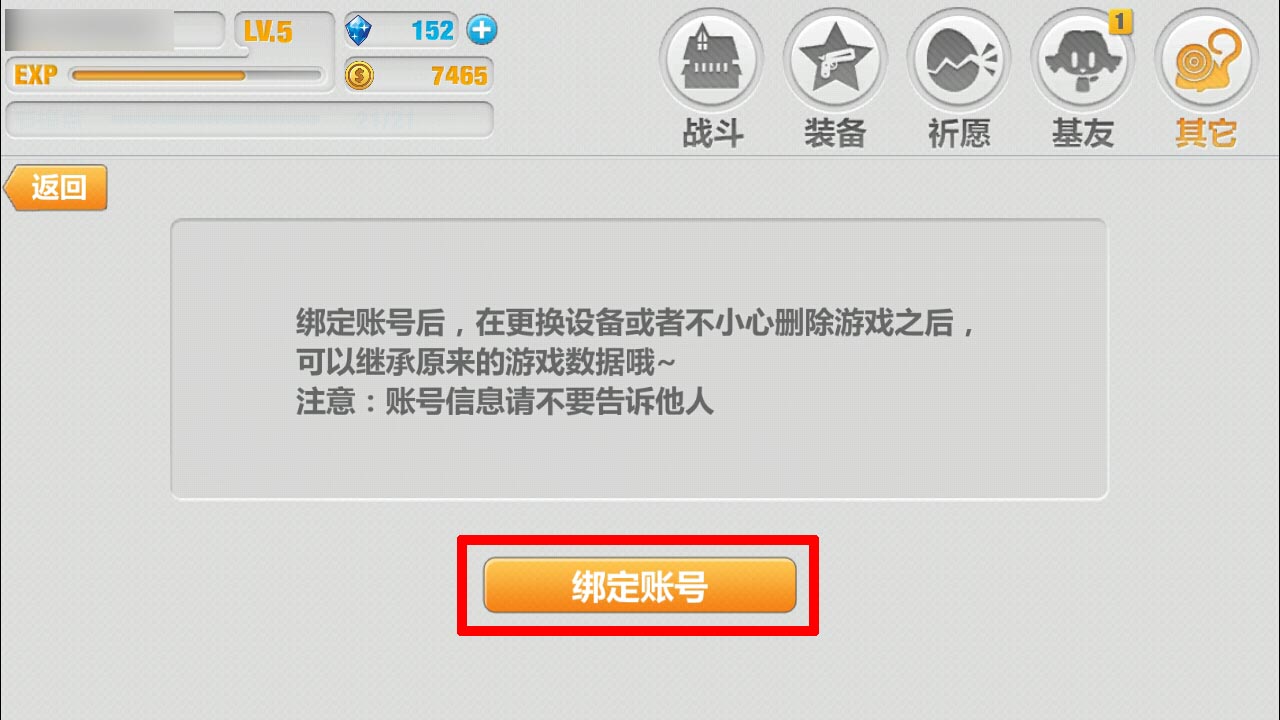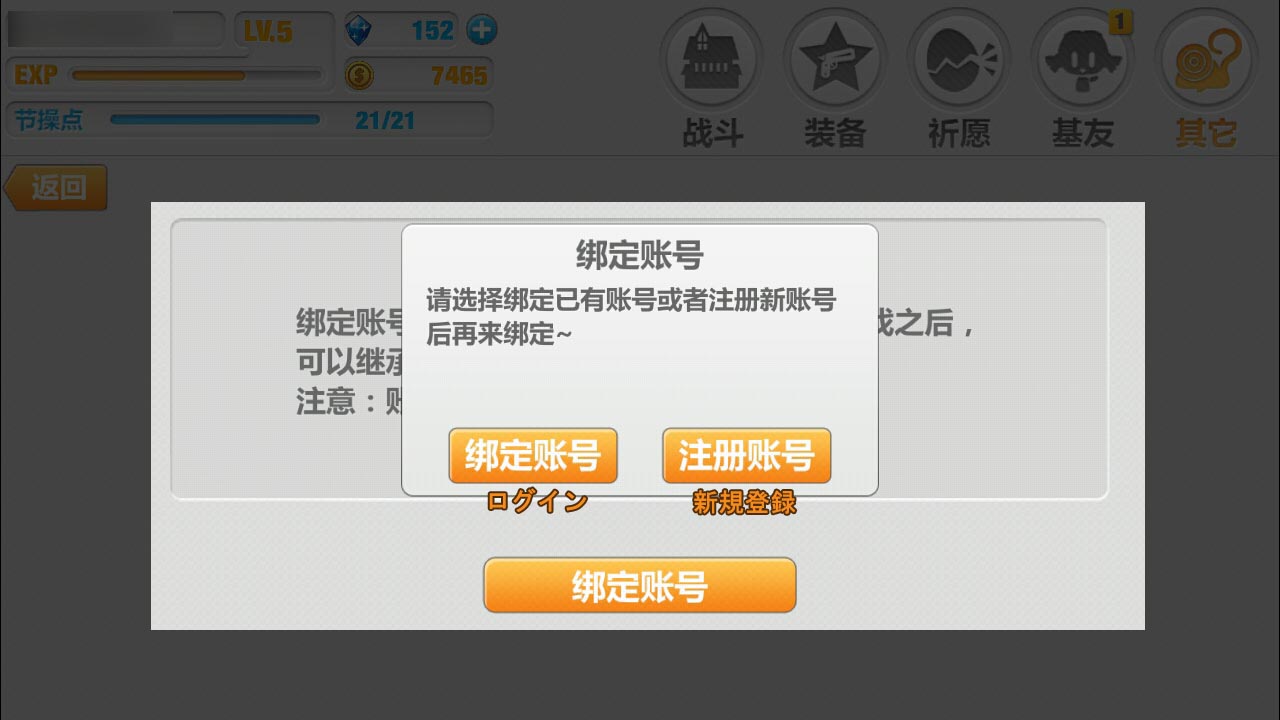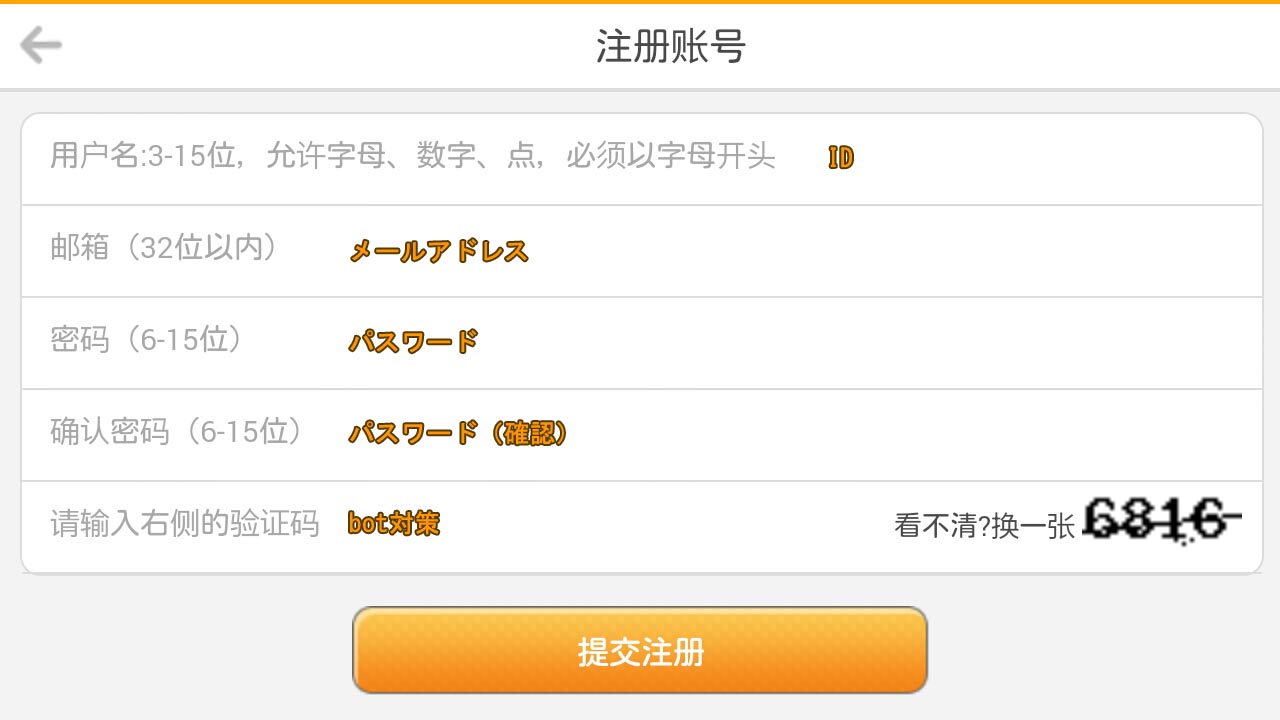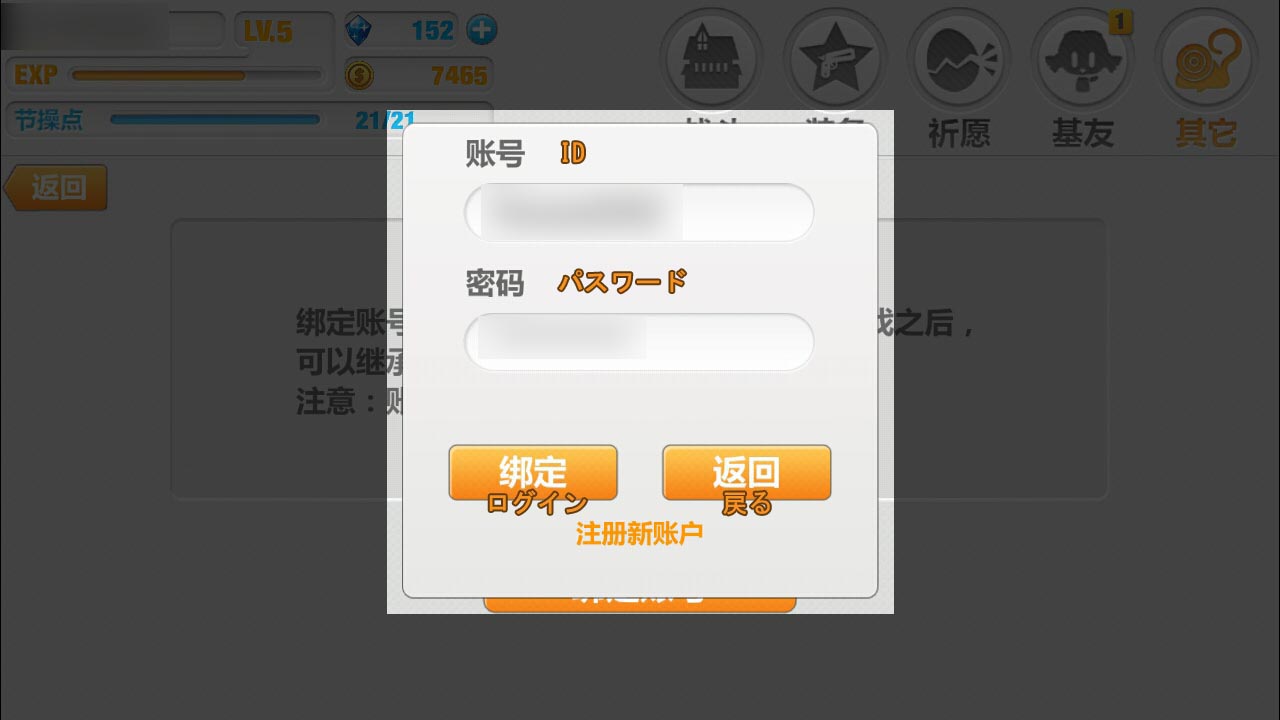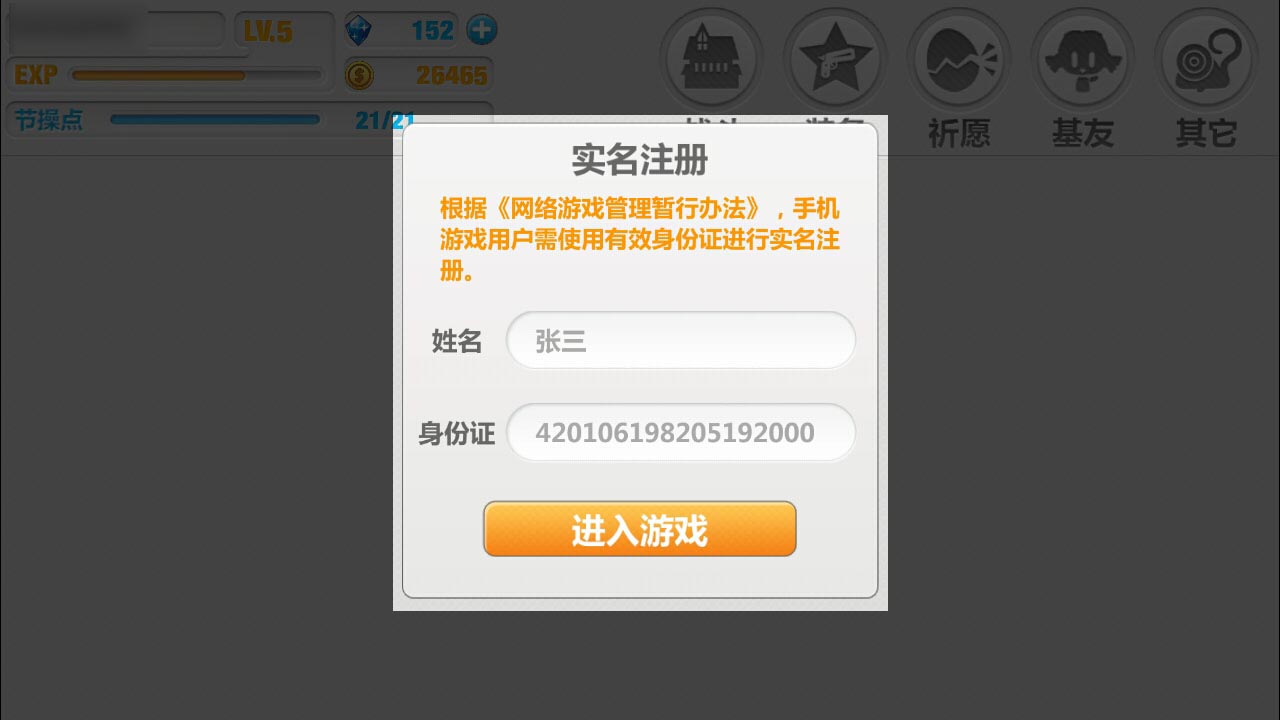どもも。いつものカサコンです。
今日は久々に暑かったですね。半袖で過ごしていましたよw
さすがに夜は寒くなってきましたが。
さて。ここ最近崩壊学園にべったりな僕ですがついこの前本家の崩壊学園を触り始めました。
前に話したことがあるかもしれませんが中国語版(本家)の崩壊学園は日本版よりも少しバージョンを先どっています。
いろいろ新しい情報を知ることができるので面白いのですが中国版ということもありプレイするまでにはちょっと敷居が高いんですよね。
今回はそんな本家の崩壊学園を導入するまでの手順や躓いた点を忘備録ついでに書いていきたいと思います。
本家をプレイしてみたかったけど挫折してしまった方はぜひもう一度チャレンジしてみてくださいね。
とりあえずIOS、Android共に導入しプレイできましたが今回はIOS(iPhone)での導入をしてみます。
AppleStoreの仕組みを知る。
まず前提としていつも通りアプリをダウンロードする感じでAppleStoreにて【崩坏学园2】(中国での崩壊学園の名前です。)と検索をかけてもアプリを見つけることはできません。
これは【崩坏学园2】が中国のAppleStoreにあるために起こります。
日本のAppleStoreから検索すると日本のAppleStore内しか検索をすることが出来ないわけです。(逆に中国のAppleStore内でも同じです。)
ここで既存のAppleIDの国を変更したりといろいろ方法はあるのですが度々アップデートするときに国を変更する手間もかかるので新しく中国のAppleIDを取得することにします。
中国のAppleIDを取得する。
まず『設定』から『iTunes & App Store』を選択します。
次に『Apple ID』の欄を選択し、『サインアウト』を選択します。
サインアウトが完了すると中央あたりに『Apple IDを新規作成』という項目がありますがここは押さないでください。
理由はまた後程・・・。
次にAppleStoreを起動して何か無料のアプリをダウンロードします。なんでも良いです。
ダウンロードしようとするとサインアウトしているためサインインのメッセージが表示されます。
ここで『Apple IDを新規作成』を選択します。
早速アカウントを作成していきましょう。
まずは国の選択をします。今回はもちろん中国を選択します。
選択後は右下の次へをタップします。
ここからは中国語との戦いになります。
もちろん(?)自分は中国語はわからないので四苦八苦ですw
規約が表示されるので右下の同意をタップします。
どうでもいいですがこういった規約って非常に長くて読む気を無くしますよねw
次にAppleIDとなるメールアドレス、パスワード等の設定を行っていくことになります。
パスワードは8文字以上で数字、アルファベットの大文字小文字を混ぜていないとエラーになります。
また123みたいな単純なものでもエラーになりました。
もちろんAppleIDとパスワードはメモを取っておきましょう。
さらに下に進んでいくと『秘密の質問と答え』と予備メールアドレスの項目があるので設定をしていきます。
問題文はいくつか選択するのですがわからないのでなんとなく設定します。
画像の★マークは必須項目です。
そのさらに下には生年月日、iTunesのお知らせを受け取るかなどの設定をするのでこれも設定します。
設定後は右下の『下一歩』という項目を選択するとチェックが行われてエラーが出た場合は赤字で再入力を求められます。
うまく進むとクレジットカードなどの情報を入力するのですが今回は入力を省くために下の『尤みたいな文字』(使用しない)を選択します。
これは『設定』の『iTunes & App Store』から新規作成を選択していた場合は表示されないので注意です。
そして下のほうに名前や住所などの入力欄があるので入力します。
例によって★マークの場所は必須項目です。一応適当でも先に進めることがごにょごにょ。
入力完了後は同じように右下の『下一歩』をタップです。
未入力だったりすると下の画像のように再入力を求められます。
うまく先へ進めると以下のような画面となり登録したAppleID(メールアドレス)宛に確認のメールが届きます。
途中でパスワードを入力したりメッセージが表示されますが画像のようにします。
次にAplleIDに登録したメール箱を開きAppleStoreからメールが来ているか確認します。
メールを確認したら中央あたりのURLをクリックします。
URLを開くとAppleIDの認証画面が開くので登録したAppleIDとパスワードを入力して認証を行います。
認証に成功すると以下のような画面になりこれでAppleStoreから中国のアプリをダウンロードすることが可能になります。
中国用AppleID取得完了です!
崩坏学园2のインストール
早速AppleStoreを開くと項目名が中国語になっていたりして中国のAppleStoreに接続しているのが確認できるはずです。
早速本家の崩壊学園をダウンロードしましょう。
検索画面を開いて『崩』と入力すれば候補に崩坏学园2が見つかるはずです。
後はいつものようにインストールボタン(打何とか)ってボタンをタップしてインストールを行います。
それにしてもゲーム紹介画面凝っていて良いですね!
これで本家の崩壊学園がプレイできるようになりました。お疲れ様です!
日本用AppleIDに切り替える
さて。これで中国のアプリがインストールできるようになったわけですが今度は日本のアプリのインストールやアップデートを行うことが出来なくなります。
そこで日本のAppleStoreに切り替える方法を載せておきます。
まずは『設定』の『iTunes & App Store』を開きます。もうおなじみですねw
そしてサインアウトを行いこれまで日ごろ使っていたAppleIDでサインインを行います。
すると以下のような画面が表示されてAppleStoreの切り替えが行われます。
これで日本のアプリのインストールやアップデートを行うことが可能になります。
同様に中国AppleIDでサインインすれば中国のアプリのインストールやアップデートが行えるようになります。
切り替えて使っていく訳ですね。
欢迎光临!(いらっしゃいませ!って意味らしいですw)
アカウント連携
ゲームを起動したら早速アカウント連携をしていきましょう。これは日本版でも同じですね。
せっかくなのでその流れも書いてみます。
一応アカウント連携の仕方はこちらがとても参考になります。(日本語版です)
まずはチュートリアルステージを一通り攻略して歯車のアイコンを選択します。
次に右下の○号設置?を選択します。これがアカウント設定です。
何かいろいろ書かれていますが進めていきます。(説明になっていないw)
で、ログインをするか新規にアカウントを作成するかの選択肢が出てきます。
ここは右側を選択します。
あ。もちろんですが日本版のアカウントを使ったりすることはできませんよw
いよいよアカウント情報を入力していきます。
日本版とほぼ同じですがBot検知の項目が追加されていますね。
無事にアカウントを作成出来たらログイン画面が表示されるので上にID、下にパスワードを入力してログインをします。
これでアカウント連携は完了です。
ちょっと躓いたこと
アカウント連携は完了した訳ですがこの後ゲームを終了し再度開始すると以下のような画面が表示されて躓きました。
調べてみると以下のようなものを見つけました。
中国のサイトで身分証明番号を入力する指示が書かれてい~
どうやら中国では地域の番号のようなものがあるらしいです。
一応適当な数字列を入力すれば先に進むことが出来ます。
自分はここがパスワードなどの情報を入力するのかと勘違いしてアルファベットなどを使っていたため一向に進めなくなってましたw
簡単にですが忘れないように備忘録っと。
それではでは~。
あとがき
ちょくちょくですが本家のプレイ動画を投稿することにしました。
今のところは無課金で進めていく予定です。よかったら覗いてみてくださいね~。
前半が端末がスペック不足だったためカクカクになってますが最近は改善してきていますw